简单高效照片处理软件集合

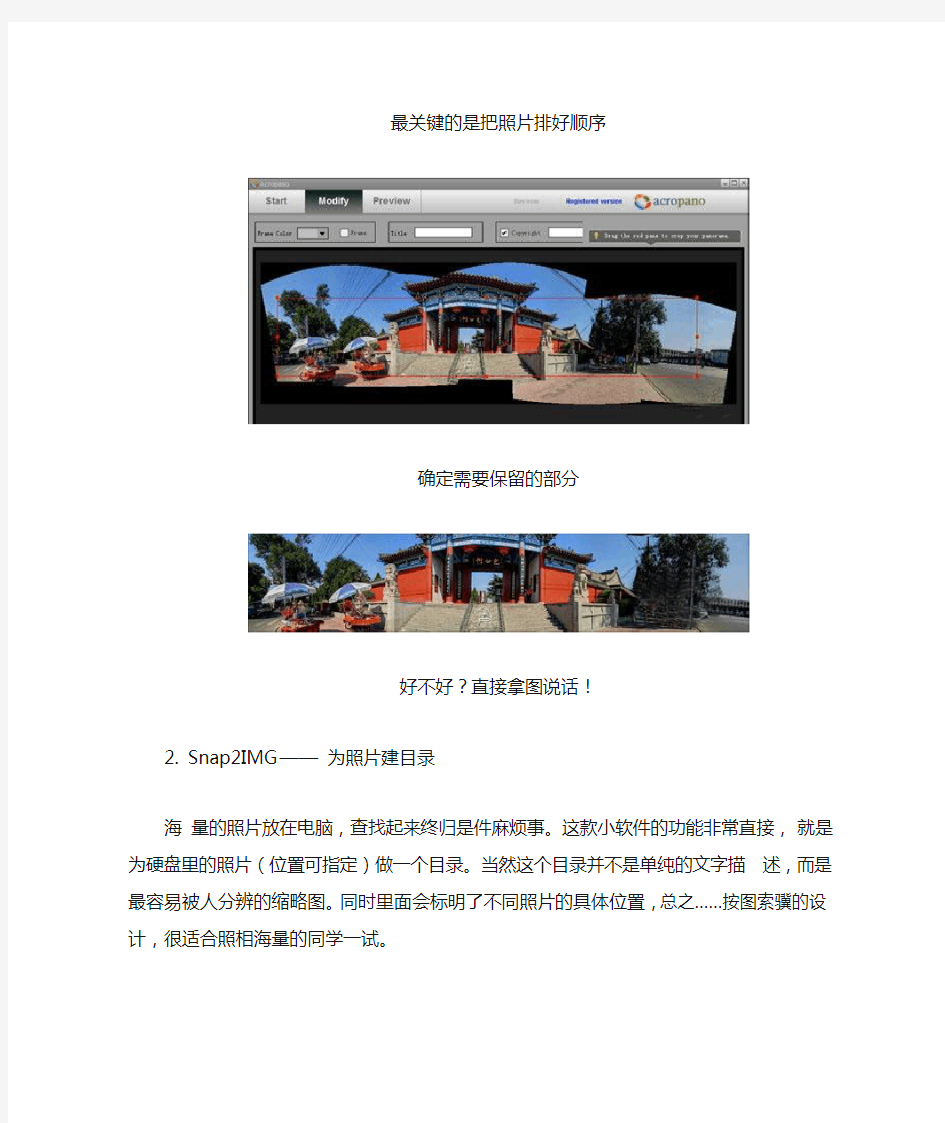
简单高效照片处理软件集合
来源:直线新闻网 | 时间:2014-04-24 11:37:05 | 查看评论[0] | 我顶[0]
五一假期即将来临,出游拍照成为必不可少的事,然而拍摄回来堆积如山的照片往往令人束手无策。虽说现在的照片处理软件早已不比从前,无论便利性还是处理效果上,都要比以往更适合普通用户。但……还是那句话,软件用时方恨少,对于大多数使用者来说,他们也许并不清楚看图时是美图看看更方便还是Picasa更好一点。总之这的确是一个令人挠头的问题,因为……这可能就是你的照片为何一直无法搞定的最根本原因。
1. Acropano ——最简单的全景图制作工具
全景图是近年来的一个新宠,许多新款手机、相机都已内置了这项功能。但……如果你的相机不支持怎么办?很简单,下载一款Acropano手工合成全景图吧。整个操作非常简单,将拍好的照片加入软件(拍摄时最好保持照片与照片间的一定重叠,以便软件进行辨识),再依真实场景对照片排序,接下来拼接自动开始,最终你需要做的只要拖动红框确定最终要保留的照片范围即可。好不好!咱们直接拿图说话!
最关键的是把照片排好顺序
确定需要保留的部分
好不好?直接拿图说话!
2. Snap2IMG ——为照片建目录
海量的照片放在电脑,查找起来终归是件麻烦事。这款小软件的功能非常直接,就是为硬盘里的照片(位置可指定)做一个目录。当然这个目录并不是单纯的文字描述,而是最容易被人分辨的缩略图。同时里面会标明了不同照片的具体位置,总之……按图索骥的设计,很适合照相海量的同学一试。
为照片生成快照“目录”
这是最终“目录”的一个缩影,相信可以说明一切了!
3. Picasa ——体验拼贴的魅力
相比美图秀秀的照片场景,Picasa的图片拼贴显然更适合一大群照片使用。简单来说,拼贴就是将多张照片以规则或者不规则的形式组成在一起,最终形成一张照片。因此实际操作中才有了“图片堆叠”、“拼图”、“框架拼图”、“网格”等不同效果类型。当然除了软件自己的随机排列外,你也可以手工修改小照片的显示位置及角度,简单而且实用。
体验Picasa的多图拼贴(上图为“拼图”效果)
体验Picasa的多图拼贴(上图为“图片堆叠”效果)
多种拼图模板可供选择
4. Picasa ——演绎照片魔法的“重复曝光”
拼贴只是将不同的照片组合在一起,但如果想体验一下照片魔术的魅力就要靠这项“重复曝光”了。通俗来说,“重复曝光”是将两张并不相同的照片(当然也可以多张合并,但效果不理想~)直接叠加在一起,然后利用对比度、色调上的调节,让叠加后的效果更加自然。一般而言叠加后的效果都是非常夺目的,因为它肯定有别于叠加前的任何一张照片。当然操作上依旧不需花费多少脑细胞,选好图片点击“拼贴”→“重复曝光”,嗯……就可以了!
“重复曝光”常能收到意想不到的效果
下图是一个很有感的“重复曝光”示例,相信可以让大家更好地理解“重复曝光”的意义。
声明一下,这绝对不是对着玻璃拍的哈~
5. Picasa ——动画才是王道
电子相册大家都知道,能将静态照转成动画,很多时候确实让人心里痒痒。在网上常常能见到很多免费或收费的电子相册软件,但老实说,实际效果也许并不比你手中的免费版Picasa强多少。Picasa的相册制作总共由三部分组成,首
先是选中待处理照片,然后点击“视频”→“制作”→“从所选项”,在这个过程中 Picasa允许我们为相册添加音频、旁白、描述及各种切换特效,甚至你还可以自由决定最终视频是使用720Por1080P。而它的最人性化之处我觉得就是可以根据音乐协调照片与照片间的切换间隔,也就是常说的曲终图尽。虽然比起专业软件,Picasa的功能还是偏向于简单了一些,但好处就是易于操作且效果不错,最终视频支持WMV格式,整个过程无水印且完全免费。
电子相册制作
6. 美图看看——海量照片也好搜
每每旅行归来,照片都会混杂到一起特别不好整理。也许你会说,这还不容易,加几个文件夹,然后再把不同类别的照片扔进去即可。不过问题是,默认的Windows文件管理实在限制太多,这样的方式经常是个累死人不偿命的活儿。
美图看看是一款轻量级图片浏览软件,常规功能并没有多少出彩,但却提供了两个颇具看点的功能。首先是它的文件夹穿透,简而言之就是当你在一个文件夹下又嵌套了多级文件夹时(比如“北京游记”下置“故宫”、“颐和园”、“王府井”等等),这项功能便可以像透视眼一样一次性将所有照片显示出来,省去了来回进出文件夹的麻烦。
正常显示模式,可以看到该文件夹包含三个子文件夹,但本级是没有图片的
穿透后效果,美图看看直接显示出了所有下级文件夹包含的图片
另一项功能则被称为“人像识别”,即利用软件内置引擎将文件夹中带有人脸的照片挑出来。通常情况下旅行照片往往就是风景照与人像照混杂,因此这项功能可谓切中要害,大大省去了大伙手工筛选的麻烦。不过这里需要特别说一句,美图看看的这项功能并不能区分具体的人物面容(即无法将你和你的小伙伴区分开),只能进行最简单的风景照筛除,不过用起来方便速度也快!
“人像识别”需要点击右下角加号手工添加
识别效果不错!速度也很快!就是不支持人物辨识
7. 美图秀秀——场景拼图首选
想让自己的照片瞬间出彩,添加场景无疑是最立竿见影的一个办法,而且……绝对的老少皆宜!相比Photoshop繁琐的操作,笔者认为美图秀秀之类的国产软件做得更好。在这些软件中,“场景”往往是作为一个单独标签出现,使用时只要进入这个标签,然后挑选自己喜欢的场景模板即可。场景确定后,你仍然可以对照片进行一些后期编辑,比如增加增加饱和度、修改一下曝光值神马的,总之怎么上眼怎么来就成。
场景功能,让照片瞬间出彩
除了常规场景外,美图秀秀还专门提供了一个“逼真场景”,顾名思义就是将你的照片置于一个真实的街景中,效果嘛就不多说了,空间里常常见到的那种以假乱真图片就是这样搞成的,没事儿玩玩也不错!
以假乱真!逼真场景功能
写在最后
总体来讲今天介绍的几款软件,都是有着各自亮点的,原则上说也算是术业有专攻了。虽然和真正的专业软件相比,这些工具无论界面还是最终功能上都显得有点简陋。但好就好在操作简便,且没有功能及效果上的限制。总之如果你的
长假照片还在硬盘睡大觉的话,不妨赶紧拿出来试试,也许几分钟的工夫就能让它们焕然一新!
图像处理的发展,比较及常用软件
图像处理(用计算机对图像进行处理得技术) 图像处理(image processing),用计算机对图像进行分析,以达到所需结果得技术。又称影像处理。图像处理一般指数字图像处理.数字图像就是指用工业相机、摄像机、扫描仪等设备经过拍摄得到得一个大得二维数组,该数组得元素称为像素,其值称为灰度值。图像处理技术得一般包括图像压缩,增强与复原,匹配、描述与识别3个部分。常见得系统有康耐视系统、图智能系统等,目前就是正在逐渐兴起得技术。 21世纪就是一个充满信息得时代,图像作为人类感知世界得视觉基础,就是人类获取信息、表达信息与传递信息得重要手段。数字图像处理[9],即用计算机对图像进行处理,其发展历史并不长.数字图像处理技术源于20世纪20年代,当时通过海底电缆从英国伦敦到美国纽约传输了一幅照片,采用了数字压缩技术。首先数字图像处理技术可以帮助人们更客观、准确地认识世界,人得视觉系统可以帮助人类从外界获取3/4以上得信息,而图像、图形又就是所有视觉信息得载体,尽管人眼得鉴别力很高,可以识别上千种颜色,但很多情况下,图像对于人眼来说就是模糊得甚至就是不可见得,通过图象增强技术,可以使模糊甚至不可见得图像变得清晰明亮。 在计算机中,按照颜色与灰度得多少可以将图像分为二值图像、灰度图像、索引图像与真彩色RGB图像四种基本类型。大多数图像处理软件都支持这四种类型得图像. 中国物联网校企联盟认为图像处理将会就是物联网产业发展得重要支柱之一,它得具体应用就是指纹识别技术。 图像处理二值图像 一幅二值图像得二维矩阵仅由0、1两个值构成,“0”代表黑色,“1”代白色。由于每一像素(矩阵中每一元素)取值仅有0、1两种可能,所以计算机中二值图像得数据类型通常为1个二进制位。二值图像通常用于文字、线条图得扫描识别(OCR)与掩膜图像得存储。 图像处理灰度图像 灰度图像矩阵元素得取值范围通常为[0,255]。因此其数据类型一般为8位无符号整数得(int8),这就就是人们经常提到得256灰度图像。“0”表示纯黑色,“255”表示纯白色,中间得数字从小到大表示由黑到白得过渡色。在某些软件中,灰度图像也可以用双精度数据类型(double)表示,像素得值域为[0,1],0代表黑色,1代表白色,0到1之间得小数表示不同得灰度等级.二值图像可以瞧成就是灰度图像得一个特例。 图像处理索引图像
PS后期处理常用的工具(让您成为照片修理高手)
想精通后期?只需要掌握这6大ps命令! 看过的很多的讲后期的文字和书,但真正讲到精髓的确实很少,仅有的觉得不错的都是国外的文章,国内的都是一个效果从头到尾告诉你怎么操作,当你跟着从头到尾操作完一遍后依然是一头雾水,自己拍的照片还是不知道怎么弄。很多人喜欢把简单的东西复杂化,而我喜欢把事情简单化,毫不夸张的讲,其实很多最顶级的大师都97%都是只使用这6大命令 这听起来很神奇,但事实确实如此。 photoshop有很多的工具,有很多的命令,但大多是作为平面设计用的,作为摄影的后期处理用的寥寥无几,在这里我将告诉你这6大色彩调整命令并告诉你从哪里可以详细的学习到他们 1 色阶 可以对整体的亮度进行调整,也可以对高光调,中间调,还有暗部进行调整,当然还可以分通道进行调整(什么是RGB通道?) 2 曲线 这是个非常强大的命令,通常我会用它来调整照片的整体亮度,也会跟蒙版来配合来调整局部亮度 3 色彩平衡 想要让颜色整体偏向某个色彩,比如黄色?那么这是个非常有用的命令,可以专门针对高光调、中间调还有暗部 4 色相/饱和度 这是个使用频率非常高的命令,通常我们会提高色彩的饱和度,这样更讨喜,那么所有的秘密都是在这个命令里完成的。你已经用过?你以为你已经完全理解了这个命令?no,我不太相信,直到最近我又挖掘了这个命令里的一些新东西,在校正肤色偏红偏黄上发挥了大作用 5 可选颜色 这个命令可以将画面中的色彩按照色相来单独调整。举例说,照片背景是一片绿色,那么可以单独调整绿色的色相,你可以让它更翠绿一点,也可以加入一些红色,一些蓝色,总之你想加入什么颜色就什么颜色,最终绿色就变成了混合的颜色。这在很多影楼的调色中经常用大,不过我比较少玩偏色,所以我用得较少。 6 渐变映射
32款图片处理软件介绍
32款图片处理软件介绍(转) 色友们大概没有人不知道Photoshop大名的,要想得到好的照片后期处理是必不可少的。但是Photoshop也不是万能的,况且它的资源占用也非常的大,那么有没有其他的选择呢,答案是肯定的。下面我们就来向大家介绍32款小编常用的图像处理软件。 1.名称:ExifShow 查看数码照片EXIF信息 大小:303K 软件介绍:对DC发烧友来说,在查看一幅精美的数码照片时,肯定希望了解作者所使用的相机、曝光值、焦距值等参数,一般的做法是将这些数码照片下载回来,然后利用ACDSee 等软件查看EXIF信息,由于下载或保存的过程必不可少,因此操作稍稍麻烦了一些。安装了ExifShow插件,以后当我们在IE中浏览数码照片时,只要按一下鼠标右键,快捷菜单中就会出现“查看EXIF信息”的选项,马上就可以查看。在信息列表处单击鼠标右键,可以将选中的EXIF信息复制到剪贴板中或者另存为文本文件。假如有一些数码照片显示“该图片没有EXIF信息”,说明可能是经过了某种形式的处理而导致丢失了EXIF数据,或者是用不支持EXIF的数码相机拍摄的照片。 橡树下载:https://www.360docs.net/doc/50175968.html,/download/software/1.rar 2.软件名称:ACDsee 7 简体中文化版 大小:24M 软件介绍:ACDSee 是目前最流行的数字图象处理软件,它能广泛应用于图片的获取、管理、浏览、优化甚至和他人的分享!使用ACDSee,你可以从数码相机和扫描仪高效获取图片,并进行便捷的查找、组织和预览。超过50 种常用多媒体格式被一网打尽!作为最重量级看图软件,它能快速、高质量显示您的图片,再配以内置的音频播放器,我们就可以享用它播放出来的精彩幻灯片了。Acdsee 还能处理如Mpeg 之类常用的视频文件。此外ACDSee 是您最得心应手的图片编辑工具,轻松处理数码影像,拥有的功能像去除红眼、剪切图像、锐化、浮雕特效、曝光调整、旋转、镜像等等,还能进行批量处理哦! 橡树下载:https://www.360docs.net/doc/50175968.html,/download/software/33.ra 3名称:True Photo 4.1 中文正式版
PS图片处理软件快捷键
类型功能快捷键使用频率 菜单快捷键 【文件】菜单 新建Ctrl+N 打开Ctrl+O 关闭Ctrl+W 保存Ctrl+S 另存为Ctrl+Shift+S 【编辑】菜单 还原Ctrl+Z 剪切Ctrl+X 复制Ctrl+C 粘贴Ctrl+V 填充Shift+Backspace 自由变换Ctrl+T 【图像】菜单 色阶Ctrl+L 自动色阶Ctrl+ Shift+L 曲线Ctrl+M 色彩平衡Ctrl+B 自动颜色Ctrl+Shift+B 色相/饱和度Ctrl+ U 去色Ctrl+ Shift+ U 反相Ctrl+ I 【图层】菜单 新建图层Ctrl+ Shift+ N 置为顶层Shift+ Ctrl+ ] 前移一层Ctrl+ ]【选择】菜单 全选Ctrl+A 取消选择Ctrl+D 重做选择Ctrl+ Shift+ D 反选Ctrl+ Shift+ I 羽化Ctrl+ Alt + D 【视图】菜单 放大Ctrl+ + 缩小Ctrl+—满画布显示Ctrl+ 0 实际像素Ctrl+ Alt + 0 显示标尺Ctrl+ R 显示额外内容(参考线)Ctrl+H 对齐Shift+Ctrl+:
类型功能快捷键使用频率 界面快捷键显示或隐藏所有的面板Tab 切换到移动工具Shift +Tab 弹出填充对话框Shift+Delete 用前景色填充Alt+Delete 用背景色填充Ctrl+Delete 根据历史填充Ctrl+Alt+Backspace 平移图像空格+拖动 向上滚动一屏Page Up 向下滚动一屏Page Down 向左滚动一屏Ctrl+ Page Up 向右滚动一屏Ctrl+ Page Down 将视图移到左上角Home 将视图移到右下角End 确认对话框Enter 工具快捷键 选择工具 添加到选择区域按住Shift键绘绘制 从选择区域删除按住Alt键绘绘制 与选择区域交叉按住Shift+Alt键绘绘制限制正方或正圆按住Shift键绘拖动绘制从中心绘制 按住Shift+Alt键绘拖动绘 制 移动工具 45 O 的移动 Shift+拖动复制选择区域Alt键+拖动 复制图层Alt键+拖动 路径工具 限制45O Ctrl 切换到直接选择工具Alt 抓手工具 切换到放大Ctrl 切换到缩小Alt
科技论文中图片的处理软件介绍
科技论文中图片的软件介绍 有位论文审稿人在自己的博文中写道:“我审稿时看稿件的顺序是题目、摘要、图表、前言、参考文献和正文”。可见论文中图片的质量是非常重要的,处理一张图可 能会花费大量的时间,正如焦老师所说的,那位德国小伙子处理一张图用了一个月时间。图片质量的好坏一定程度上决定了论文能否被录用。本文将结合自己的经验,介 绍一下科技论文中图片的处理方法,有不合理和不完善的地方请大家指出,为大家能 写出更完美的论文提供一些参考。 1. 常用的图片处理软件 我在写论文时,常用的图片处理软件有SnagIt、Photoshop、画图、Visio等。 SnagIt是非常好用的一种抓图软件,它可以抓取活动的窗口,还可以抓取任意大小的 图片(这时以数字×数字的形式实时显示图片像素数)等等,并可以将图片保存成tif、bmp、jpg等格式。 Photoshop估计大家也都熟悉,图片处理界的老大,功能强大,但科技论文一般只用到它的部分功能,如调节图片大小、亮度、对比度、锐度、柔和度,或者擦除图元、颜色反相、以任意角度旋转图像等。 画图软件能干的活,Photoshop都能搞定,一些简单的任务,如调节图片尺寸、擦除 图元等,用它就可以了,再开Photoshop就有点牛刀杀鸡的感觉了。 Visio是微软的Office软件之一,与Word联合使用,效果很好,比用Word直接处理 图片强多了。 2. 科技杂志对论文图片的要求 会议文章对图片质量的要求比较低,一般投了后基本都没有修改的机会,而杂志文章 对图片质量的要求相当高,可能来回改几次才能满足要求。如果论文投稿前就达到了 较高的质量,相信修改时会轻松很多。比较牛的科技杂志对论文的基本要求是: (1) 表达清晰。图片中各元素都清楚无误,不能出现多个字母堆在一起难在分辨的情况。 (2) 分辨率要高。这里所说的分辨率不是我们拍照时所说的总像素数,它的单位 是dpi(dot per inch),它代表了一英寸中的点数,科技杂志的要求是600dpi,这也是打印机的最高分辨率。关于如何做到600dpi的分辨率,会在后面Visio的使用技巧中讲到。 (3) 所有 图中的字号、箭头大小要保持一致,粗线、细线分明,各种线型粗细一致。关于这点 也会在后面讲到。 (4) 横纵坐标的物理量要标清楚,一些关键的临界值,需要标明其 数值。
图片处理的基本方法
图片处理的基本方法
《图片处理的基本方法》第1课时 —《利用ACDSee处理图片》教学设计1.教学内容分析 上一节内容讲了获取图片的方法,但获取的图片不一定能符合我们的要求,这就需要对图片进行处理。作为《图片的处理》的第1课时,选取了比较简单的图片处理软件ACDSee,ACDSee不仅有浏览图片的功能,还可以对图片进行简单的处理。本节主要让学生了解常见的图片处理软件,掌握利用ACDSee软件对图片进行色彩的调整、裁剪和旋转。 2.学习者分析 图片是学生最喜爱和最容易感知理解的信息之一,学生对图片处理的兴趣比较大,在生活中喜欢处理自己的照片,如QQ空间的个性相册,但对图片的处理都是通过模板的形式。学生对感兴趣的东西的学习积极性比较高且乐于探索,而ACDSee是一款比较简单的软件,比较适合学生自主探究。根据学生的年龄和特点,教学内容不易过深,重点是要让学生在学习中体验学习的乐趣。学生对图片的处理有探究的欲望,同时学生具备了一定的自学能力,能够通过互帮互学和自主探究较好地完成学习任务。 3.教学目标 (1)知识与技能: ①了解常见的图片处理软件及各个软件的主要功能。 ②了解什么是亮度、对比度和饱和度 ③能利用ACDSee调节图片的色彩 ④能利用ACDSee对图片进行裁剪 ⑤能利用ACDSee对图片进行旋转与翻转 (2)过程与方法:在教师的引导下,学生通过自主探究,利用ACDSee软件完成老师布置的处理图片的任务,在完成任务的过程中掌握ACDSee软件处理图片的基本方法。 (3)情感态度与价值观:体验图片处理的快乐和成就感。 4.教学重难点 重点:利用ACDSee对图片的进行曝光、旋转、裁剪等处理。
摄影后期处理的一般流程
摄影后期处理的一般流程 作者:公子老白 后期处理是摄影艺术创作过程中的一个重要环节,通过后期处理能够修正摄影器材缺陷带来的不良影响,使画质更好、照片构图更完美、影调色调更准确丰富、个性化更明显、主题思想更突出。 照片通过后期处理要达到怎样的效果呢?这里我引用李涛老师的总结:“1. 正确的黑白场 2. 准确的色彩还原 3. 足够的清晰度 4. 适当的饱和度 5. 丰富合理的层次”,这就是我们要追求的结果。 摄影后期处理软件最重要的非Lightroom(Lr)莫属,九成的照片只需通过Lr 就能完成处理,只有一小部分的需要到Photoshop(Ps)中继续精细化处理。你也许经常看到后期教程里使用Adobe Camera RAW (ACR),有时还会使用Bridge(Br),其实都是一样的,可以简单的理解为:Lr = Br + ACR。 本文并非是Lr 教学文章,只是结合个人经验,谈谈Lr 后期处理的一般性思路和流程,为刚刚接触后期处理的影友提供一些启发。 Lr 中照片调整主要分为全局调整和局部调整,而局部调整至关重要,个性化的效果更多是依靠局部调整来完成的。摄影后期处理的一般流程是: 导入→选片→镜头校正→基础影调→二次构图→调整影调→调整色调→局部调整→降噪→锐化→输出 导入、选片:Lr 必须要将照片导入后才能处理,导入时可以完成改名,添加关键字的工作,导入后的照片,Lr 提供了很强大的照片管理功能,通过标注星级、旗标、色标可以很方便的进行照片分类管理,挑选你满意的照片。 镜头校正:进入到修改照片模块后,首先要进行镜头校正工作,镜头校正里的“启用镜头配置文件校正”和“删除色差”二个选项都勾选上,Lr 会根据镜头的品牌型号自动予以校正,如果数据库里没有你的镜头型号,就只能手动加以校正了。 基础影调:就是在基础面板里,选用一个配置文件确定照片的基础影调,比如风光摄影就常选用“Adobe 风景”这个配置文件。 二次构图:是通过对照片的裁剪、旋转、变换,使构图更合理,画面横平竖直,主题更突出,完成二次创作。 调整影调:在基础面板里通过对曝光度、对比度、高光、阴影、白色色阶、黑色色阶、清晰度等参数的调整来改变照片的明暗、光比、对比度、细节等,可以通过直方图作为参考。 首先根据照片的明暗和直方图的分布,调整照片的整体曝光量,使之恢复到正常曝光水平。
最新图像处理软件怎样选择图像处理软件
图像处理软件怎样选择图像处理软件
图像处理软件怎样选择图像处理软件 图像处理软件怎样选择图像处理软件? 2010-12-05我想下载一个图像处理软件,但是品牌太多我不知道哪种好用,清高手帮忙推荐一种好用的,和下载网址。"neo imaging"〖光影魔术手〗是一个对数码照片画质进行改善及效果处理的软件。简单、易用,不需要任何专业的图象技术,就可以制作出专业胶片摄影的色彩~。下载地址:"neo imaging"具备以下的基本功能和独特之处:√正片效果:模拟反转片的效果,令照片反差更鲜明,色彩更亮丽√正片负冲:模拟反转负冲的效果,色彩诡异而新奇√黑白效果:模拟多类黑白胶片的效果,在反差、对比方面,和数码相片完全不同√数码补光:对曝光不足的部位进行后期补光,易用、智能,过渡自然√人像褪黄:校正某些肤色偏黄的人像数码照片,一键操作,效果明显√冲印排版:证件照片排版,一张6寸照片上最多排16张1寸身份证照片,一键完成,极为简便√一指键白平衡:修正数码照片的色彩偏差,还原自然色彩,可以手工微调--没有调不准的照片√褪色旧相:模仿老照片的效果,色彩黯淡,怀旧情调√负片效果:模拟负片的高宽容度,增加相片的包容度√晚霞渲染:对天空、朝霞晚霞类明暗跨度较大的相片有特效,色彩艳丽,过渡自然√夜景抑噪:对夜景、大面积暗部的相片进行抑噪处理,去噪效果显著,且不影响锐度√死点修补:对ccd 上有死点的相机,一次设定以后,就可以修补它拍摄的所有照片上的死点,极方便有效√自动曝光:智能调整照片的曝光范围,令照片更迎合视觉欣赏√自动白平衡:智能校正白平衡不准确的照片的色调√色阶、曲线:多通道调整,操作同ps,高级用户可以随心所欲√其他调整包括:锐化、模糊、亮度、对比度、gamma调整、反色、去色、rgb色调调整等等√其他操作包括:任意缩放、自由旋转、裁剪√自动动作:可设置一系列动作,一按即自动完成所有操
让照片更漂亮的一些简单的后期处理方法
让照片更漂亮的一些简单的后期处理方法让照片更漂亮的一些简单的后期处理方法 很多次我听到有人说“你的相机好所以拍的照片也好”,我们并没有为之生气。我们都用很专业的相机拍摄,甚至在全自动的设置下也能拍出令人惊讶的照片。很多人买了单反相机但他们却期望相机能明白他们的想法,我们了解如何设置相机来产生不错的结果然后我们把我们的想法用相机实现,你也可以做到。 我们都不分享没有经过编辑的照片,这当然并不是说我们天天都在修照片,而是说所有照片从相机里直接导出来后同样需要一点点爱心才能更好。我在这里想说的是,我们不要梦想把拍得不好的照片弄成好的照片,而是要把好的照片变成卓越。 当然,你也可以直接拍摄然后就直接打印输出,但你来到这里我们就展示给你看我们是怎么做的。 我们都用photoshop来编辑我们的照片(当然rachel也偶尔会用lightroom来处理一些用raw格式拍摄的照片)。photoshop这个软件需要花费大量的时间来学习,但是掌握它后给你对照片的控制力将是巨大的!尽管如此,如果photoshop你不喜欢,还是有些其他的程序供你做出更好的
照片,入Elements还有iphoto,甚至是google的picassa。有如此多的命令可以用在后期处理上,但是每张照片我们调整的东西却只有几个:对比度和亮度、色彩平衡和饱和度、锐化还有经常会有的去掉照片中一些小的杂物。 为了告诉你我们是怎样编辑的,我们将师范给你看我们是怎样编辑rachel的照片的 —照片太暗:我会用色阶命令提亮照片的中间调 —照片颜色偏冷:是什么使照片的颜色偏冷呢?一定是照片的颜色里有太多的蓝色或者青色,那么修正的方法就是加入一些红色或者黄色,也就是在photoshop的色彩平衡的命令里向相反的方向拖动滑条。 —照片有点太混浊,太平淡:如果照片缺乏对比(一般直接从相机里出来的图片都需要增加下对比度),一般“s 型”的曲线调整可以纠正这个。在photoshop的曲线命令中,你可以拉动定位点以制造一个轻微的s型,在这里最好做轻微的尝试然后开效果,如果觉得不够那就可以让s 弯曲得更厉害些,宁愿一点点来也不要一次弄过度了。 —照片的颜色太平淡了:一般照片颜色太灰或者太平淡都可以加强一下饱和度。但为了避免在调整中皮肤由于过度饱和而出现橘红色所以通常最好的方法是单独调整每个颜色,具体在photoshop的色调/饱和度命令中,上面有个下拉的选项,
光影魔术手是一款很多人通常使用的的图片处理软件
光影魔术手是一款很多人通常使用的的图片处理软件,比起其他ACD、PS等来,里面有很多可以让你随便使用的简单易用的功能,现在我先来说说使用添加水印的功能。 当然,使用前你得先安装光影魔术手这款软件:https://www.360docs.net/doc/50175968.html,/打开首页下载后安装! 大家安装外部下载后软件时,尽量不要安装到你的C盘(一般都是),因为C盘是系统盘,分区的时候给的空间少,安装太多其他软件会导致电脑速度很慢。安装光影魔术手时,在选“标准”还是“自定义”时,选择“自定义”然后更改安装软件的位置。
安装好后,启动光影软件,点“打开”,选中一张你要添加处理的图片。
一般相机拍回来的图片尺寸都比较大,而一些论坛对于图片尺寸大小是有限制的,比如彩龙论坛宽度超过550就变形了。所以你要先调整下图片尺寸大小,点菜单栏中“缩放”,设置图片宽度为:550,再点“开始缩放”。
选择水印
最后的效果 你看到的这个效果不是很好,可以进入我的博客查看效果 https://www.360docs.net/doc/50175968.html,/space.php?uid=44998&do=blog&id=23989。 缩放后如果不想再进行其他方面的处理,那现在开始添加一个水印,告诉别人这是我的图片。点菜单栏中的“水印”按钮,在弹出的对话框中可以看到有“水印1、2、3”,一般添加一个水印便可。软件默认的也是“水印1”。点上图红圈中的位置选择你要使用的水印。水印要提前做好,PNG格式的。选好水印后,你要确定你将水印放在图片的什么位置,根据提供的“左上”等,选取合适的位置。而后点“另存为”便完成了水印的添加。[此处以钱映紫的水印为例] 当然,要是没有做好的水印图片,是不是不可以添加水印了呢?当然,我们还可以添加文字水印,也就是光影魔术手菜单栏“工具”里的“文字标签”。
浅谈图片后期处理
***学院 毕业论文(设计) 题目浅谈图片后期处理 姓名*** 专业*** 年级班级*** 学号**** 指导教师**** 完成日期2011年4月18日
摘要 文章以抠图、调色等基础技巧的介绍和对古典手绘艺术效果、朦胧梦幻艺术效果、偏色艺术效果等综合案例的制作分析,从图片后期处理中,介绍了构图学、色彩学的基础知识,以及Photoshop的操作基础和Photoshop在图片后期处理上的运用技巧,着重介绍艺术照片制作以及数码艺术的现状与发展等。图片后期是色彩学,构图学,艺术学和计算机应用的综合。在当今这个数字化一体的社会进程中,应用多媒体软件来进行图片后期处理,以此来寻找艺术与科学的契合点。 关键词 后期构图学色彩学P hotoshop
目录 一、设计基础知识介绍 (4) (一)色彩学介绍 (4) (二)构图学介绍 (5) 二、PHOTOSHOP操作基础 (6) (一)基本概念 (8) (二)基本操作 (10) (三) PHOTOSHOP运用技巧 (12) 三、图片后期处理基础技巧 (12) (一)抠图 (20) (二)调色 (20) 四、后期设计分析 (20) (一)主题的形成 (20) (二)主题与构图的关系 (21) 五、综合案例分析 (21) (一)古典手绘艺术效果 (21) (二)朦胧梦幻艺术效果 (21) (三)偏色艺术效果 (21) 六、图片后期辅助软件介绍 (21) (一)光影魔术手 (21) (二)美图秀秀 (21) (三)可牛图像 (21) 七、结论 (22) 参考文献 (22)
浅谈图片后期处理 一、设计基础知识介绍 (一)色彩学介绍 色彩对人引起的视觉效果还反应在物理性质方面,如冷暖、远近、轻重、大小等这不但是由于物体本身对光的吸收和反射不同的结果,而且还存在着物体间的互作用的关系所形成的错觉,色彩的物理作用在室内设计中可以大显身手。 在色彩学中,把不同色相的色彩分为热色、冷色和温色,从红紫、红、橙、黄到黄绿色称为热色,以橙色最热。从青紫、青至青绿色称冷色,以青色为最冷。紫色是红与青色混合而成,绿色是黄与青混合而成,因此是温色。这和人类长期的感觉经验是一致的。色彩可以使人感觉进退、凹凸、远近的不同,一般暖色系和明度高的色彩具有前进、凸出、接近的效果,而冷色系和明度较低的色彩则具有后退、凹进、远离的效果。室内设计中常利用色彩的这些特点去改变空间的大小和高低。色彩的重量感主要取决于明度和纯度,明度和纯度高的显得轻,如桃红、浅黄色。在室内设计的构图中常以此达到平衡和稳定的需要,以及表现性格的需要如轻飘、庄重等。色彩对物体大小的作用,包括色相和明度两个因素。暖色和明度高的色彩具有扩散作用,因此物体显得大,而冷色和暗色则具有内聚作用,因此物体显得小。不同的明度和冷暖有时也通过对比作用显示出来,室内不同家具、物体的大小和整个室内空间的色彩处理有密切的关系,可以利用色彩来改变物体的尺度、体积和空间感,使室内各部分之间关系更为协调。人们对不同的色彩表现出不同的好恶,这种心理反应,常常是因人们生活经验、利害关系以及由色彩引起的联想造成的,此外也和人的年龄、性格、素养、民族、习惯分不开。例如看到红色,联想到太阳,万物生命之源,从而感到崇敬、伟大,也可以联想到血,感到不安、野蛮等等。看到黄绿色,联想到植物发芽生长,感觉到春天的来临,于是把它代表青春、活力、希望、发展、和平等等。看到黑色,联想到黑夜、丧事中的黑纱,从而感到神秘、悲哀、不祥、绝望等等。看到黄色,似阳光普照大地,感到明朗、活跃、兴奋。人们对色彩的这种由经验感觉到主观联
简单高效照片处理软件集合
简单高效照片处理软件集合 来源:直线新闻网 | 时间:2014-04-24 11:37:05 | 查看评论[0] | 我顶[0] 五一假期即将来临,出游拍照成为必不可少的事,然而拍摄回来堆积如山的照片往往令人束手无策。虽说现在的照片处理软件早已不比从前,无论便利性还是处理效果上,都要比以往更适合普通用户。但……还是那句话,软件用时方恨少,对于大多数使用者来说,他们也许并不清楚看图时是美图看看更方便还是Picasa更好一点。总之这的确是一个令人挠头的问题,因为……这可能就是你的照片为何一直无法搞定的最根本原因。 1. Acropano ——最简单的全景图制作工具 全景图是近年来的一个新宠,许多新款手机、相机都已内置了这项功能。但……如果你的相机不支持怎么办?很简单,下载一款Acropano手工合成全景图吧。整个操作非常简单,将拍好的照片加入软件(拍摄时最好保持照片与照片间的一定重叠,以便软件进行辨识),再依真实场景对照片排序,接下来拼接自动开始,最终你需要做的只要拖动红框确定最终要保留的照片范围即可。好不好!咱们直接拿图说话! 最关键的是把照片排好顺序
确定需要保留的部分 好不好?直接拿图说话! 2. Snap2IMG ——为照片建目录 海量的照片放在电脑,查找起来终归是件麻烦事。这款小软件的功能非常直接,就是为硬盘里的照片(位置可指定)做一个目录。当然这个目录并不是单纯的文字描述,而是最容易被人分辨的缩略图。同时里面会标明了不同照片的具体位置,总之……按图索骥的设计,很适合照相海量的同学一试。
为照片生成快照“目录” 这是最终“目录”的一个缩影,相信可以说明一切了!
PS图片后期处理教程之照片构图
PS图片后期处理教程之照片构图 来源:网络转摘作者:佚名浏览:48次2009-12-1 15:41:35 数码摄影已经深入现代生活,照片的修改也变得非常容易。有的朋友倾向于使用傻瓜化的修图软件,期待在最短的时间里完成照片的美化工作。他们认为Photoshop是一款十分复杂、操作困难的软件。真的是这样吗?今天我们就用一个实例来了解一下Photoshop的快速修改技法。通过本例,大家可以学到合成构图、蒙版、画笔、快捷键的使用方法。 首先发出练习文件,感谢摄影师赵航先生为本例拍摄的素材。 模特:姿姿。85mm/F1.4D,光圈F1.8ISO 200,快门:1/1000秒,反光板补光。 图1 照片拍得很美,无论是用光还是模特的表现都非常好。我们需要做的修改工作是改变照片的构图,让模特与场景联系更加紧密。模特的视线是十分重要的元素,如果我们将她改为面向左方,就可以与树叶相呼应,照片会更有意境。 使用Photoshop打开素材图片,第一步,复制出一个与原图左右相反的新图层。 按下Ctrl+J,原图被复制为一个新图层,使用菜单“编辑→变换→水平翻转”,得到图2所示新层。这一步用时大约4秒。
图2 第二步,按Ctrl键临时切换到移动工具,将新图层拉到右侧,在覆盖底层人像的前提下将主体人物放置在黄金分割点上。单击图层面板下方的第三个按钮“添加蒙版”,为图层加上一个蒙版,这一步用时大约2秒。
图3 第三步,按D键,将前景色和背景色分别设置为白和黑,按X键将前景色和背景色互换,这样我们就将前景色设置为了黑色。按B键将当前工具转换为画笔,在蒙版上图像明显的边缘处涂抹,可以将边缘擦为半透明,上下图层很好地融合在一起。我们的修改工作就结束了,如图4所示。这一步工作4秒可以解决问题。最后按下Ctrl+Shift+S将图像另存为JPG格式即可,如果想在以后进行深入修改,可以使用Ctrl+S,保存为PSD文档,虽然文件大了点,但图像质量没有损失。 如果画笔的大小没有设置好,可以使用快捷键“[”和“]”改变画笔大小。如果画笔比较生硬,可以使用快捷键Shift+“[”键变软画笔。相反地,Shift+“]”可以将画笔变硬。使用这个方法,可以在很短的时间将画笔笔头设置为自己需要的大小和软硬。 如果在擦拭过程中不小心露出了下面的人物部分,可以按X键将前景色切换到白色,对擦坏的部分进行擦拭,可以将它再擦回来,类似于橡皮的反向工具。
Snapseed图片处理软件使用方法
Snapseed图片处理软件使用方法 Snapseed是一款手机上很强的图片处理软件,具备专业照片编辑功能,你只需轻划指尖,即可进行专业的照片编辑,操作简单,功能实用,所以又称"指划修图"。从专业角度来说,Snapaeed及专业又实用又易学。 一、Snapseed界面及功能介绍和使用说明详解 Snapseed安装后在你的手机上出现如下图标: 1、首界面 打开软件,首先进入的首界面 2、首界面功能 a.打开文件
在首界面点击任意位置即可进入手机图库或你最近拍摄的照片界面。 如果要处理最近拍摄的照片,软件会自动搜索出来,如果要处理以前的照片,可以在“图片”、“下载内容”、“图库”或“文件管理”中找到要处理的照片,然后点击进入修图界面。具体的修图功能后续课程介绍。 打开图片后界面,如下图: b.首界面在右上角三个图标功能 下图红框中前面两个功能在没有打开照片情况下是不能使用的:
最右上角的第三个点的图标,如下图红框,是进入软件的设置和软件信息界面,这里主要说一下设置功能: 设置界面下有两个功能: ①调整图片大小 点击进入调整图片大小界面如下图:
这个设置是对处理完的照片要保存时图片大小的设置,因在处理过程可能进行剪切,饱和度、锐度等等的调整,这些调整会直接影响图片的大小,如果不是特殊的需求,就选择“不要调整大小”,这样的设置可以保持原图大小,在做完一些处理后,图片的大小有时候会增大。 ②格式与画质 点击进入后如下图:
在这里小编选用“JPG100%”,首先图片的存储格式为JPG或者PNG。JPG格式后面的百分比会根据你的选择在保存时对图片进行压缩,如果选“JPG100%”会保持原图。在你使用处理后图片时,如果使用有要求,比如处理后的图片太大,可以选择小的百分比的设置。 3、修图步骤返回操作与照片信息查看 ①修图步骤返回操作 上图中红框内左侧图标是修图的返回操作,点击进入,如下图: 打开返回操作菜单,红框中四个是返回操作功能:
★★图像处理软件大集合★★
Photoshop3.0到CS3 软件下载---★供爱好者收藏用★2008-08-25 Photoshop 5.0 & 5.5 正式简体中文版----★供爱好者收藏用★2008-08-25 Photoshop发展历程(转)2008-08-25 photoshop6.0——★供爱好者收藏用★2008-08-25 photoshop相关下载网络搜集2008-08-25 photoshop CS4 简体中文版破解版2008-08-25 光影魔术手0.27简体中文正式版2008-08-25 CorelDRAW14 简体中文版2008-07-04 CorelDRAW X3 Sp2简体中文完美注册版(13.0.0.739)2008-07-04 CorelDRAW X3中文版(CorelDRAW 13 简体中文版)2008-07-04 CorelDRAW Graphics Suite 13 官方简体中文版2008-07-04 CorelDRAW 12.0.0458 简体语言(修正)2008-07-04 CorelDRAW 12 简体中文版609M2008-07-04 CorelDRAW 11 简体中文版168M2008-07-04 CorelDRAW11 简体中文版2008-07-04 CorelDRAW 10 简体中文版2008-07-04 CorelDRAW 9 简体中文版2008-07-04 CorelDRAW 9 简体中文精简绿色版2008-07-04 CorelDraw 9.0 中文迷你版2008-07-04 CorelDraw9 英文版2008-07-04 Adobe cs3破解版正式提供下载2008-04-24 Adobe Illustrator CS3_最新出品的Illustrator 破解补丁2008-04-24 Adobe Illustrator CS3 精简优化英文版2008-04-24 Adobe Illustrator CS3英文正式版2008-04-24 Adobe Illustrator CS3 英文版2008-04-24 Adobe Illustrator CS3官方中文试用版2008-04-24 Adobe Illustrator CS3官方简体中文版简体中文版2008-04-24 Adobe Illustrator CS3 完美者优化版简体中文版2008-04-24 《Adobe Illustrator CS2 简体中文版》龙卷风会员版[ISO]2008-04-24 Adobe Illustrator CS2 官方试用版2008-04-24 Adobe Illustrator CS 简体中文版2008-04-24 PhotoZoom Pro(放大无锯齿,不失真) 2.2.8 简体中文特别版2008-04-23 Adobe Photoshop Lightroom 1.4 多国语言版2008-04-23 Photoshop7.0迷你中文版(免安装)7.02008-04-23 photoshop7.0简体中文正式版2008-04-23 Photoshop CS 8.01 官方简体中文版2008-04-23 Adobe Photoshop CS3 扩展正式简体中文版 655M 官方100%原汁原味2008-04-23 Adobe Photoshop CS3 v10官方简体中文龙卷风版2008-04-23 Adobe Photoshop CS3V1.3 简体中文免激活免注册版2008-04-23 Photoshop CS3 v10.0 简体中文完美者特别优化版+ v10.0 官方简体中文免激活2008-04-23 Photoshop CS2 9.0 绿色中文增强版2008-04-23 Adobe Photoshop CS2 v9.0.1 简体中文正式光盘版2008-04-23
常用的遥感图像处理软件大全
常用的遥感图像处理软件大全 eCognition eCognition是由德国Definiens Imaging公司开发的智能化影像分析软件。eCognition 是目前所有商用遥感软件中第一个基于目标信息的遥感信息提取软件,它采用决策专家系统支持的模糊分类算法,突破了传统商业遥感软件单纯基于光谱信息进行影像分类的局限性,提出了革命性的分类技术——面向对象的分类方法,大大提高了高空间分辨率数据的自动识别精度,有效地满足了科研和工程应用的需求。 ENVI ENVI是一个完整的遥感图像处理平台,其软件处理技术覆盖了图像数据的输入/输出、图像定标、图像增强、纠正、正射校正、镶嵌、数据融合以及各种变换、信息提取、图像分类、基于知识的决策树分类、与GIS的整合、DEM及地形信息提取、雷达数据处理、三维立体显示分析。 ERDAS ERDAS IMAGINE 是美国ERDAS 公司开发的遥感图像处理系统。它以其先进的图像处理技术,友好、灵活的用户界面和操作方式,面向广阔应用领域的产品模块,服务于不同层次用户的模型开发工具以及高度的RS/GIS(遥感图像处理和地理信息系统)集成功能,为遥感及相关应用领域的用户提供了内容丰富而功能强大的图像处理工具,代表了遥感图像处理系统未来的发展趋势。 Fragstats 计算景观格局指数的软件 Fragstats是最新的景观分析软件,可以在Arcgis10.x上运行的畅通无阻 专业的遥感影像处理软件免费下载网站:遥感集市应用汇集 Geomatica Geomatica 软件是地理空间信息领域世界级的专业公司加拿大PCI公司的旗帜产品,Geomatica集成了遥感影像处理、专业雷达数据分析、GIS/空间分析、制图和桌面数
淘宝开店之必备照片处理软件推荐
淘宝开店之必备照片处理软件推荐 兢兢业业的淘宝掌柜们,都想有一个漂亮的网上店铺来吸引顾客,但又实在对Photoshop不感冒。杂办?请看小编来支招:给大家推荐几款淘宝开店必备的简单照片处理软件。从此P图无忧,开店更不愁啦! 1.轻松图片管理:美图看看 推荐指数:★★★★☆ 淘宝店主们在拍摄完商品图片往电脑存储的过程中,需要有一款省心的看图、管图工具来帮忙梳理这些图片。小编要推荐的是“美图看看”这款小巧易用的看图软件,小身材大用途哦!界面如图1所示。 图1 美图看看界面 网上店铺也需要有商品分类,本地存储宝贝图片时当然也需要分类存储。不过,图片存储数量一多,查找起来就相当麻烦。美图看看的记忆浏览功能,就能方便的帮
我们收藏存储曾经浏览过的照片,而且也可自行设置软件默认打开的图片文件哦!如图2。这样找图片就相当方便了! 图2 图片记忆浏览示意 除此之外,这款软件的人像识别功能、对图片格式/文件名/尺寸的批量处理功能、以及对高清大图的良好浏览支持等,都能非常高效的支持到我们平常的图片浏览和管理操作。相反,拥有这些强大而实用功能的美图看看,安装体积却仅2MB左右,而且对系统资源的占用也非常低,值得各位淘宝店家们一试哦。 小编点评:最小的空间占用却有最大的功能发挥,实在! 2.宝贝图片批处理:美图淘淘 推荐指数:★★★★☆
新货上架总有很多宝贝图片需要处理,为此网店掌柜们时常忙得团团转。实际上,大家可以试试这款“美图淘淘”软件,图片效果调整、添加水印等等处理操作,均可在此软件中批处理、流水线式的作业!当然,效果也是超赞的啦!软件界面如图3所示。 图3 美图淘淘界面 这款软件的批处理功能相当强大,在图片导入环节即向我们展示了它的智能与便捷。如图4所示,当我们一次导入多张图片后,软件首先会对图片尺寸及效果进行预先的批处理,这样将更方便我们后期的操作。
【天文照片后期处理教程】DeepSkyStacker
DeepSkyStacker,你今天用了吗? DSS,这个最近在论坛上开始响亮的名字,也是你还暂时还用不到他,不过是时候知道它的存在了。 1,什么是DSS DSS是一款图片叠加软件,也就是当你对同一个深空天体拍摄了多张相同或不同曝光时间的照片后,用DSS就能处理出一张信噪比更高、画面主题更鲜明的深空照片来。 2,DSS的特点: 以前用PS用RegiStax将多张深空照片进行叠加,但PS过于复杂和繁琐,RegiStax则对照片有较高的要求和限制,现在有了DSS,叠加就方便的多了,导入照片——选择处理——看结果,甚至可以直接对RAW格式的照片进行叠加,所以: A,简单实用又高效 B,功能多样化 C,对电脑要求低 用RS(RegiStax的简称)叠加视频的朋友越来越多,但用RS处理我佳能400D的最高分辨率的照片时就要命了,即使有2GB的内存也只能叠加6、7张就要将内存用光,而DSS要求就低的多,1GB就能处理几十张超高分辨率的RAW照片,而且还能同时加入暗场、平场和平移场的照片来纠正画面固有的缺陷。 3,DSS下载与安装:下载后按默认设置安装。 4,DSS快速运行: 第一步,运行DSS,选择“Open picture files”加入要叠加的照片(见下面截图的“1”),DSS称其为亮场/亮帧/亮幅,曝光时间可以不一样,加入的照片会出现在窗口的下部,前面都给它打上钩(或点一下DSS窗口左侧的“Check all”)。 DSS的快速运用就到这里,很简单吧?当然这只是最初步的,我们至少要加入不同曝光时间所对应的暗场,也就是在选择要叠加的照片后再点击窗口左侧的“dark files...”,然后还要学习平场等的应用,这样才能真正发挥DSS 的功效,当然这就无需我来说明了,感兴趣的朋友看到这里自然会查看软件提供的帮助,很快就成为这方面的专家,比如如何利用多张暗场来提高信噪比、如果使用软件让彗星清晰的同时周围拉线的星点也能聚焦为星点等等。
《图像处理软件使用》练习题
《图像处理软件使用》练习题 第一章基础知识 一、单选题 1.在Photoshop中,切换为手掌工具,应怎样操作() A.按下F键B.按空格键C.双击手掌工具 D.使用缩放工具 2. 如何才能以100%的比例显示图像( ) A. Alt+单击图像 B. 选择“视图/满画布显示” C. 双击“手掌工具” D. 双击“缩放工具” 3. 在Photoshop中,如果要使图像以全屏幕显示,应怎样操作( ) A. 按下F键 B. 按空格键 C. 双击手掌工具 D. 双击缩放工具 4. 如果要恢复缺省设置,则可以按下什么键,此时对话框中的“取消”按钮变成复位, 用鼠标左键单击,可以恢复缺省设置( ) A. Alt B. Ctrl C. Shift D. ESC 5. 显示或隐藏图像窗口网格线可以使用快捷键() A. Alt+” B. Ctrl+’+Alt C. Alt+R D. Ctrl+R 二、多选题 1.下列可以获取图像的设备有( ) A 光盘 B 数字相机 C 画册 D 扫描仪 2. 属于图像输出设备的有() A.扫描仪B.激光打印机C.数码相机D.喷墨打印机 3. Photoshop中提供了哪些有效的辅助工具( ) A. 标尺 B. 参考线 C. 网格工具 D. 度量工具 4.在图像编辑的过程中,如果出现误操作,可以通过什么操作恢复到上一步的操作( ) A. 按下Ctrl+Z键 B. 按下Ctrl+Y键 C. 选择“文件”菜单中的恢复命令 D.使用“历史记录”调板 三、填空题 1.状态信息条最左边的百分数显示当前图像在屏幕上的_________。 2.Photoshop中要设置屏幕光标有关的系统参数,应执行“编辑>_________>显示与光标”命令。3.为保证Photoshop系统良好运行,分配给Photoshop的内存最好是文件大小的_____倍。 4.设置Photoshop系统使用的度量单位,应执行“编辑>预置>____ _____命令。 5.当执行某个命令时,Photoshop使用来加速屏幕刷新。 四、问答题 1. 如何在拾色器对话框中识别Web安全颜色?
